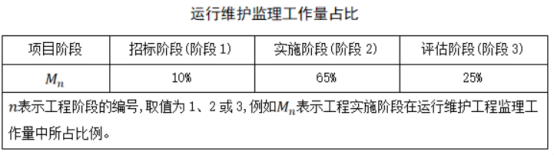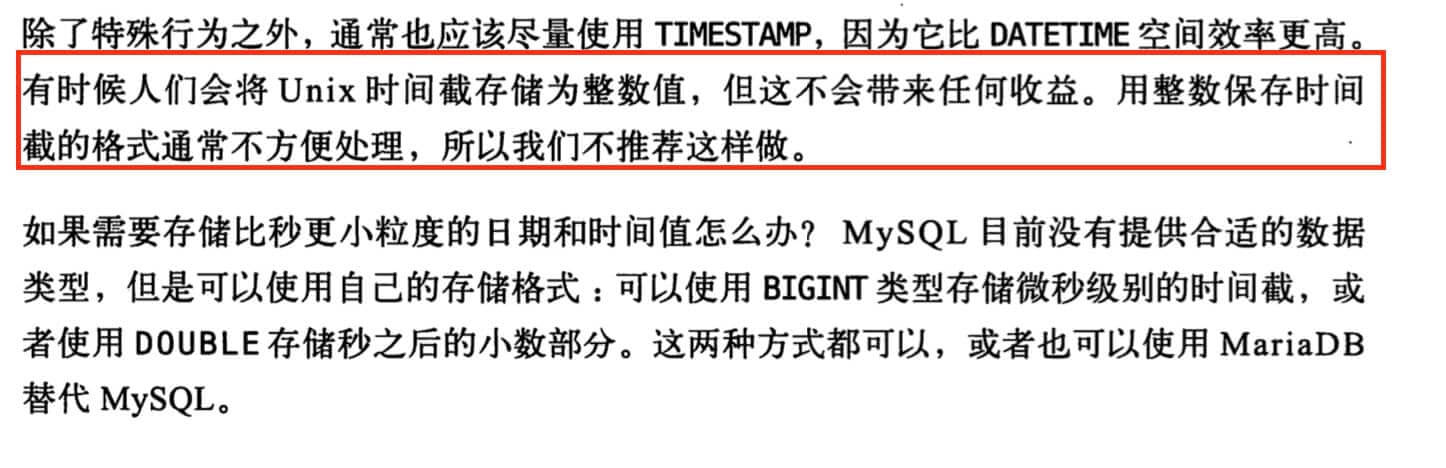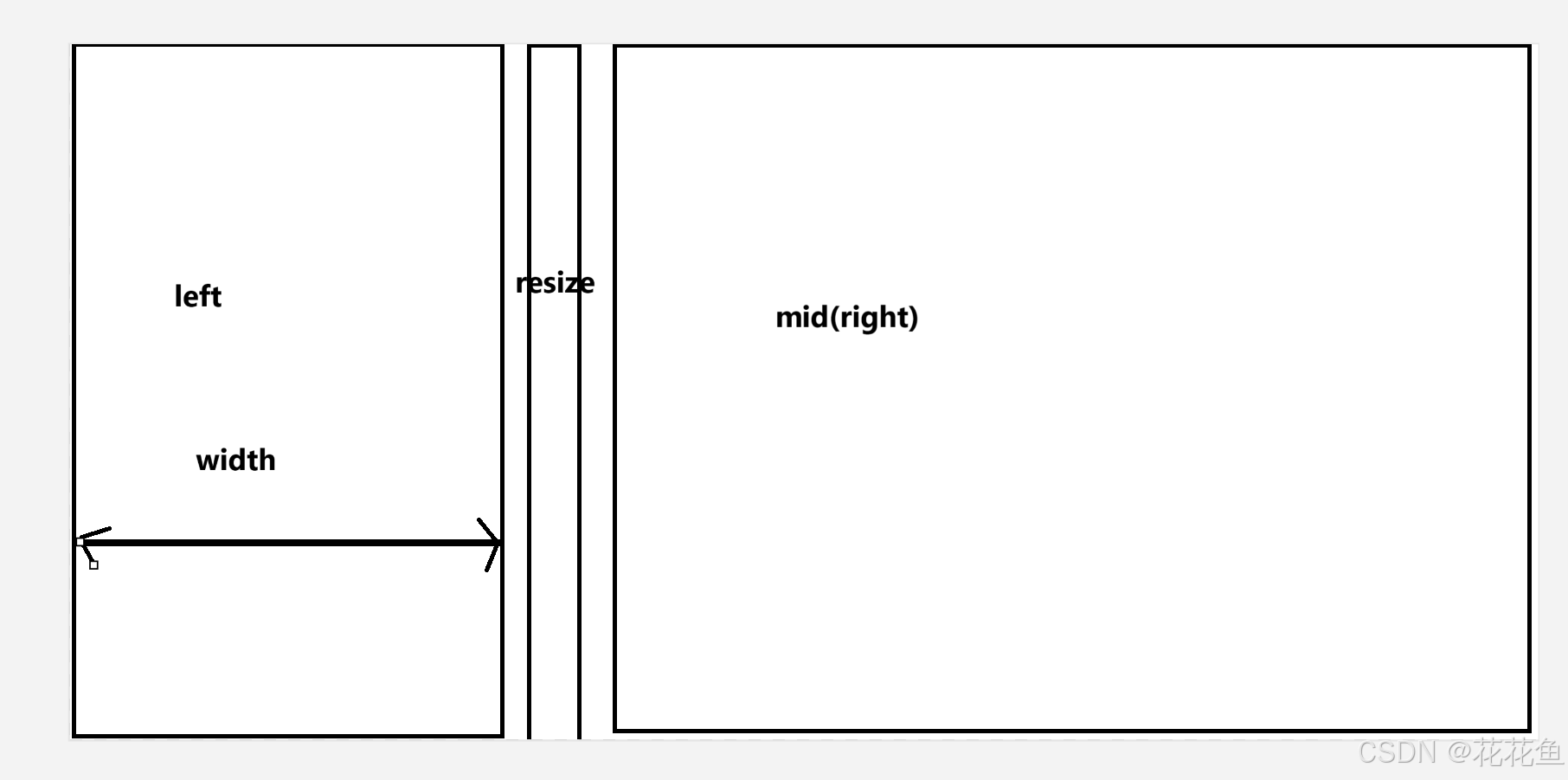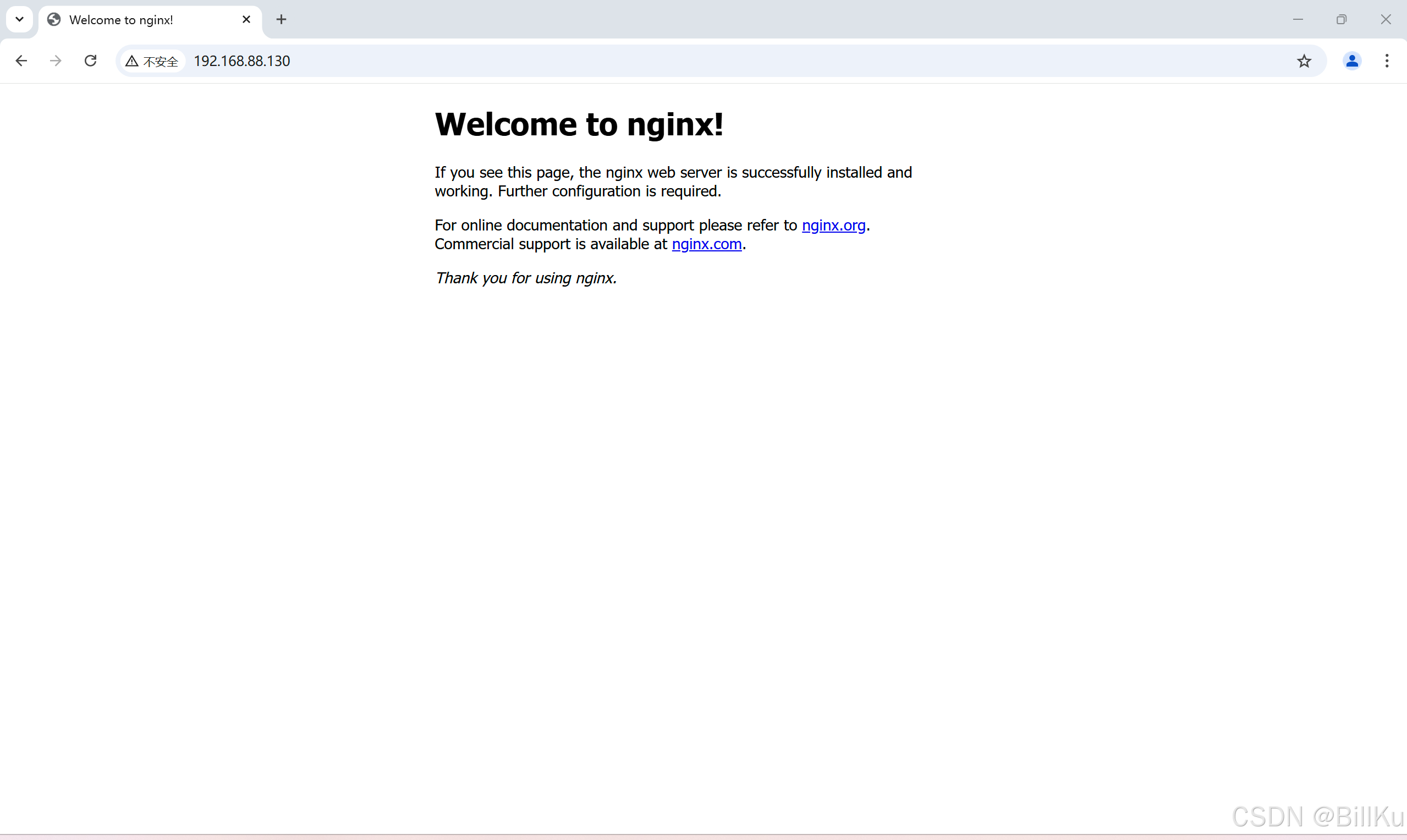公主请阅
- 引言
- 第一部分:ONLYOFFICE 的历史背景
- 1.1 开源软件的崛起
- 1.2 ONLYOFFICE 的发展历程
- 第二部分:ONLYOFFICE 的核心功能
- 2.1 文档处理
- 2.2 电子表格
- 2.3 演示文稿
- 第三部分:技术架构与兼容性
- 3.1 技术架构
- 3.2 兼容性
- 第四部分:部署与安装
- 4.1 部署选项
- 4.2 安装步骤
- 第五部分:安全性与隐私保护
- 5.1 数据保护
- 5.2 用户隐私
- 第六部分:优势与挑战
- 6.1 优势
- 6.2 挑战
- 第七部分:使用案例分析
- 7.1 教育领域应用
- 7.2 企业应用
- 第八部分:ONLYOFFICE 与其他办公软件的对比
- 第九部分:ONLYOFFICE 的未来发展
- 8.1 新功能的引入
- 8.2 开源社区的角色
- 结论
引言
在数字化时代,办公软件的选择不仅关乎效率,也直接影响到组织的协作方式和信息管理。ONLYOFFICE 作为一款开源办公套件,凭借其强大的功能和灵活性,逐渐成为用户的重要选择。本文将从多个维度深入探讨 ONLYOFFICE,包括其历史背景、核心功能、技术架构、使用案例、与其他软件的比较,以及未来发展方向等,力求为读者提供全面而深入的理解。
第一部分:ONLYOFFICE 的历史背景
1.1 开源软件的崛起
开源软件在 21 世纪初逐渐崭露头角,成为软件开发的一种重要模式。其开放性、透明性和自由度吸引了大量开发者和企业参与其中。ONLYOFFICE 正是在这样的背景下诞生的,旨在提供一个可定制、可扩展且具有高性价比的办公解决方案。

1.2 ONLYOFFICE 的发展历程
自 2011 年推出以来,ONLYOFFICE 经历了多个版本的迭代与更新。最初,ONLYOFFICE 主要面向个体用户,随着用户群体的扩大,它逐渐发展出适用于团队和企业的解决方案。如今,ONLYOFFICE 已被广泛应用于教育、医疗、金融等多个行业。
第二部分:ONLYOFFICE 的核心功能
2.1 文档处理
文档处理是 ONLYOFFICE 的基础功能之一。其编辑界面简洁明了,功能包括:
- 丰富的格式支持:支持 DOCX、ODT、TXT 等多种文档格式。
- 高级排版功能:提供多样的文本样式、段落格式和页面布局选项,用户可以轻松实现专业排版。
- 图像与表格处理:用户可以轻松插入、编辑图像以及创建复杂的表格,增强文档的视觉效果和信息传达能力。

2.2 电子表格
电子表格模块是 ONLYOFFICE 的另一大亮点,具有以下特点:
- 强大的数据分析功能:支持多种数据分析工具,如数据透视表、条件格式化和公式自动补全,帮助用户高效处理数据。
- 图表支持:用户可以创建多种类型的图表,包括柱状图、折线图和饼图,直观展示数据。
- 团队协作:多用户实时编辑功能使得团队成员能够同时对同一份电子表格进行操作,提高协作效率。

2.3 演示文稿
在演示文稿方面,ONLYOFFICE 提供了一系列实用工具:
- 多样化的模板:用户可以选择多种设计模板,快速创建专业的演示文稿。
- 动画与过渡效果:支持插入多种动画效果,增强演示的表现力和吸引力。
- 多媒体元素:用户可以轻松插入音频和视频,使演示更生动。

第三部分:技术架构与兼容性
3.1 技术架构
ONLYOFFICE 采用了现代化的技术架构,具体包括:
- 前端:使用 JavaScript、HTML5 和 CSS3 实现交互界面,确保用户体验流畅。
- 后端:基于 PHP 和 Node.js 的后端架构,支持高并发和高性能的文件处理。
- 数据库:利用 PostgreSQL 和 MySQL 等数据库管理系统,保证数据的安全性和完整性。
3.2 兼容性
ONLYOFFICE 的一大优势是其兼容性:
- 多格式支持:能够打开和编辑 Microsoft Office 和 OpenDocument 等多种格式的文件,确保用户无缝切换。
- 集成云服务:与 Dropbox、Google Drive 等多种云存储服务的集成,方便用户在不同设备之间管理和共享文件。
第四部分:部署与安装
4.1 部署选项
ONLYOFFICE下载传送门
ONLYOFFICE 提供多种部署方式,以满足不同用户的需求:
- 自托管:用户可以在本地服务器上部署 ONLYOFFICE,以确保数据的安全性和隐私。
- 云服务:ONLYOFFICE 提供云版本,用户可以快速访问其功能,减少维护成本。

4.2 安装步骤
GitHub地址
安装过程简单直观,主要步骤包括:
- 环境准备:确保服务器满足 ONLYOFFICE 的运行要求,包括操作系统、数据库等。
- 下载安装包:从官方网站下载最新版本的 ONLYOFFICE。
- 配置数据库:根据官方文档配置数据库连接。
- 启动服务:完成安装后,启动服务并进行必要的配置。


第五部分:安全性与隐私保护
5.1 数据保护
ONLYOFFICE 在数据保护方面采取了多重措施:
- 加密传输:使用 HTTPS 加密用户与服务器之间的数据传输,防止信息泄露。
- 定期备份:定期对用户数据进行备份,确保数据在发生意外情况下能够恢复。
5.2 用户隐私
作为开源项目,ONLYOFFICE 允许用户完全控制其数据,用户可以选择在本地存储文件,避免将数据上传至云端,从而更好地保护隐私。

第六部分:优势与挑战
6.1 优势
- 开源特性:用户可以根据自身需求定制功能,提升办公效率。
- 跨平台支持:ONLYOFFICE 可以在 Windows、Linux、Mac OS 等多个操作系统上运行,适应不同的用户环境。
- 协作工具:强大的实时协作功能,提升团队合作效率。
6.2 挑战
- 竞争压力:面对 Microsoft Office、Google Workspace 等行业巨头,ONLYOFFICE 需要不断创新以维持市场份额。
- 社区支持:尽管有活跃的开源社区,但在某些技术支持方面仍可能不足,用户需具备一定的技术背景。
第七部分:使用案例分析
7.1 教育领域应用
ONLYOFFICE 在教育领域的应用越来越广泛。许多教育机构利用 ONLYOFFICE 进行在线协作,促进师生之间的互动。例如,教师可以通过 ONLYOFFICE 共享课程资料,学生可以实时进行讨论和修改。
7.2 企业应用
越来越多的企业将 ONLYOFFICE 作为其办公解决方案。企业可以根据自身需求定制 ONLYOFFICE,提升工作流程的效率和透明度。此外,ONLYOFFICE 的成本效益使其成为中小企业的理想选择。
第八部分:ONLYOFFICE 与其他办公软件的对比
相较于其他的软件,ONLYOFFICE的主页更加的简介,不需要进行充值就能进行功能的使用,
而且使用起来相对简单复杂度不高,功能措施一应俱全,而且可以绑定云端进行文件的存储操作

第九部分:ONLYOFFICE 的未来发展
8.1 新功能的引入
随着技术的不断进步,ONLYOFFICE 计划在未来引入更多新功能。例如,基于人工智能的自动化功能将大幅提升用户的工作效率。
8.2 开源社区的角色
开源社区将在 ONLYOFFICE 的发展中扮演重要角色。通过社区的反馈与贡献,ONLYOFFICE 将能不断改进和优化,满足用户的需求。

结论
ONLYOFFICE 作为一款开源办公套件,凭借其强大的功能、灵活的部署选项和良好的兼容性,在市场上展现出强大的生命力。随着数字化和远程工作的普及,ONLYOFFICE 未来有望继续发展壮大,为更多用户提供高效、便捷的办公解决方案。希望通过本文的深入探讨,能为用户全面了解 ONLYOFFICE 提供帮助,并鼓励更多人体验这款优秀的开源软件。